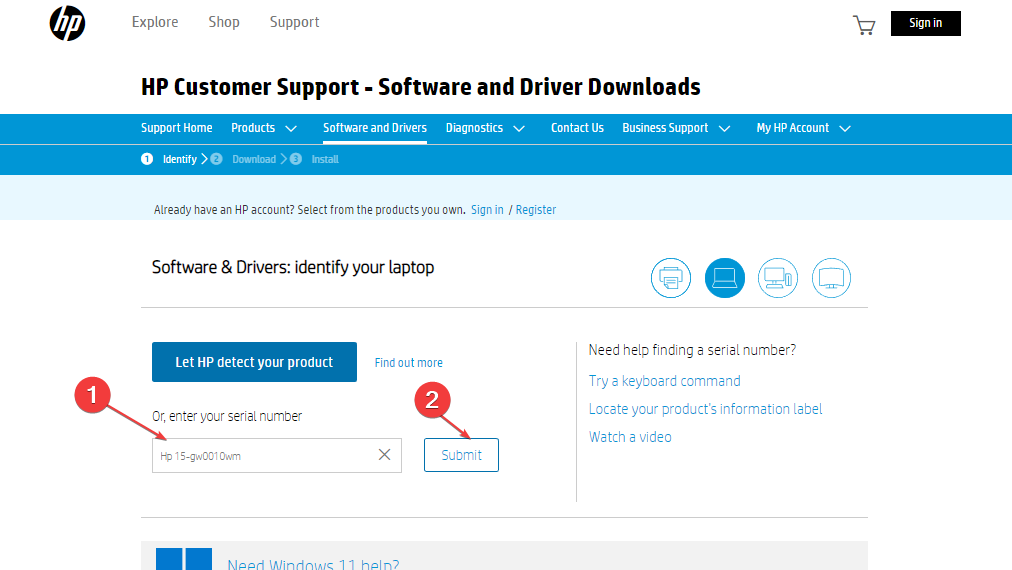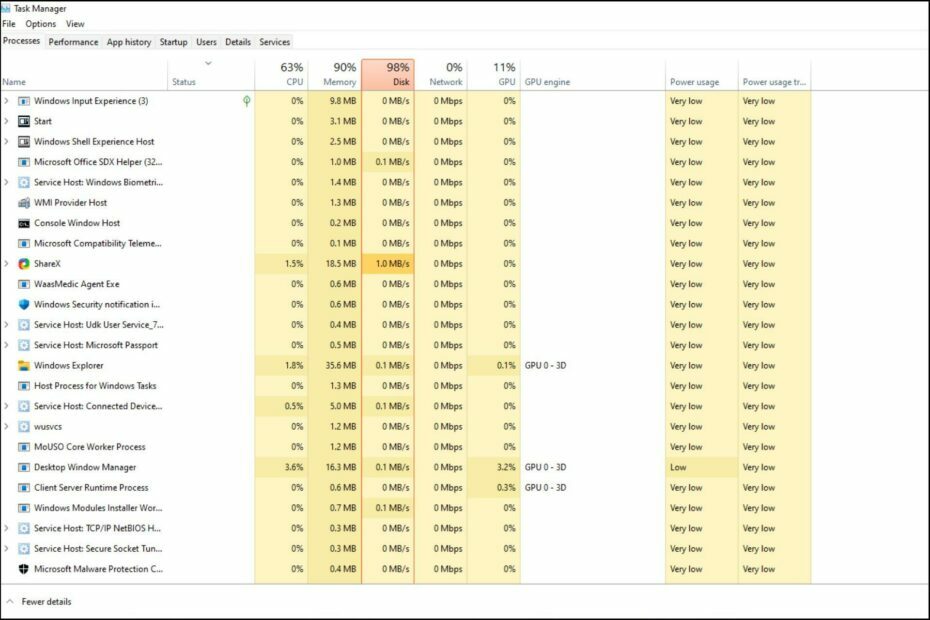A RAM slot meghibásodhat, ha a RAM stick nem kompatibilis
- A számítógép RAM bővítőhelyével kapcsolatos problémák különböző okok miatt fordulhatnak elő.
- Előfordulhat, hogy egy sérült RAM-kártya vagy kártya nem működik a nyílásban, így úgy tűnik, hogy a RAM-nyílás nem működik.
- A RAM-problémák kijavításának legjobb módja, ha konzultál egy szakértővel.

xTELEPÍTÉS A LETÖLTÉSI FÁJLRA KATTINTVA
Ez a szoftver kijavítja a gyakori számítógépes hibákat, megvédi Önt a fájlvesztéstől, a rosszindulatú programoktól és a hardverhibáktól, és optimalizálja számítógépét a maximális teljesítmény érdekében. Javítsa ki a számítógéppel kapcsolatos problémákat és távolítsa el a vírusokat 3 egyszerű lépésben:
- Töltse le a Restoro PC-javító eszközt amely a szabadalmaztatott technológiákkal együtt jár (szabadalom elérhető itt).
- Kattintson Indítsa el a szkennelést hogy megtalálja azokat a Windows-problémákat, amelyek számítógépes problémákat okozhatnak.
- Kattintson Mindet megjavít a számítógép biztonságát és teljesítményét befolyásoló problémák megoldásához.
- A Restorót letöltötte 0 olvasói ebben a hónapban.
Előfordulhat, hogy a RAM nem észleli a régi vagy a számítógépe alaplapjának RAM-nyílásaiba csatlakoztatott újakat. A felhasználók panaszkodnak, hogy csak egy RAM-nyílás működik az alaplapjukon.
Hasonlóképpen a A számítógép nem használja az összes RAM-ot szinte minden PC-vel probléma.
Miért csak egy ramnyílás működik?
Ha észreveszi, hogy az alaplap csak egy RAM-nyílást használ, akkor az első feltételezés az, hogy az inaktív RAM-nyílás vagy a hozzá csatlakoztatott RAM-kártya sérült. Ha a nyílás nem sértetlen, a a rendszer nem használja a RAM-ot, csak a működő slot fog működni.
Ezenkívül néhány olyan tényező, amely a második RAM-hely működésképtelenségét is okozhatja:
- Nem kompatibilis RAM -Minden alaplapnak van gyártója. Mindegyik különbözik a tervezés és a teljesítmény tekintetében. Ezért nem minden RAM-kártya kompatibilis az összes alaplappal, mivel a hardverelemeik változhatnak, és előfordulhat, hogy nem támogatják egymást.
- Alaplapi problémák – A felhasználók azt tapasztalhatják, hogy a RAM-helyek nem működnek ezután alaplap csere vagy az alaplap fizikai sérülése miatt. Az alaplapoknak vannak gyártói, és eltérő kialakításúak lehetnek, ami lehetővé teszi, hogy egyes PC-kkel nem kompatibilisek.
- A RAM stick nincs megfelelően behelyezve – Az alaplapon lévő RAM slot tűje meghajlítható, ami megakadályozza, hogy a RAM stick beleüljön a foglalatba. Ezenkívül a RAM-kártya helytelen elhelyezése úgy tűnhet, mintha a nyílás nem működik.
- CPU vagy BIOS frissítés – Egyes felhasználók panaszkodnak a RAM-helyekkel kapcsolatos problémákra frissítik a rendszerük CPU-ját és BIOS.
Számos egyéb tényező is okozhatja, hogy csak egy RAM-nyílás működik a számítógépen. Szerencsére a probléma megoldható.
Mit tehetek, ha csak egy RAM-nyílás működik?
Kövesse a következő előzetes ellenőrzéseket, mielőtt megpróbálná javítani a problémát:
- Húzza ki a számítógéphez csatlakoztatott minden külső eszközt.
- Válassza le a számítógépet az áramforrásról.
- Ellenőrizze, hogy a RAM kompatibilis-e az alaplappal.
- Távolítsa el a RAM sticket, és helyezze be megfelelően.
Ha csak egy RAM-hely működik továbbra is, kövesse az alábbi lépéseket:
- Kattintson a bal gombbal a Rajt gomb, típus Windows memória diagnosztika és indítsa el az első keresési eredményt az alkalmazás futtatásához.
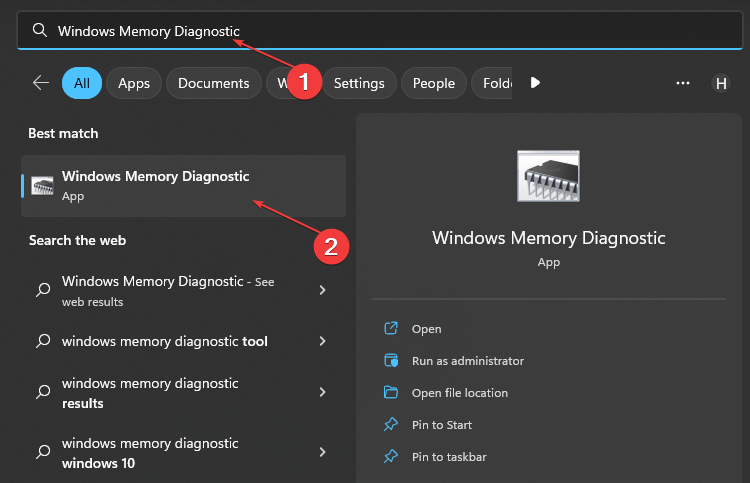
- Válassza ki Indítsa újra most, és ellenőrizze a problémákat. A Windows automatikusan újraindul, és futtatja a diagnosztikai teszteket.
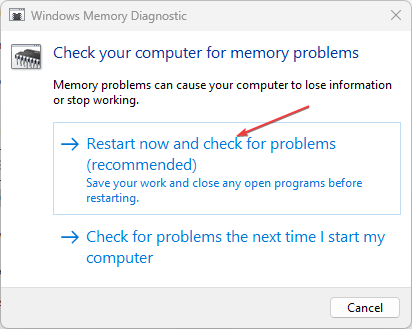
- A Windows újraindítása után ellenőrizze a diagnosztikai eredményeket, hogy nem észlel-e valamilyen problémát.
A Windows memóriadiagnosztikai eszköze megtalálja a RAM-mal kapcsolatos problémákat. Ha nem észlel semmit, folytassa a következő lépéssel.
Szakértői tipp:
SZPONSORÁLT
Néhány PC-problémát nehéz megoldani, különösen, ha sérült adattárakról vagy hiányzó Windows-fájlokról van szó. Ha problémái vannak a hiba kijavításával, előfordulhat, hogy a rendszer részben meghibásodott.
Javasoljuk, hogy telepítse a Restoro eszközt, amely átvizsgálja a készüléket, és azonosítja a hibát.
Kattints ide a letöltéshez és a javítás megkezdéséhez.
Ellenőrizheti, mit tegyen, ha A Windows memóriadiagnosztika nem mutat eredményt a számítógépén.
2. Válts RAM kártyát
- Tartsd a Erő gombot a rendszer teljes leállításához.
- A számítógéptől függően távolítsa el a hátlapot a felhasználói kézikönyv utasításait követve.
- Találd meg RAM kártyák az alaplapon, és vegye ki mindegyiket a foglalatából, majd illessze be a RAM kártya ban ben rés 1 -ba rés 2, és fordítva.

- A megfelelő eljárást követve szerelje össze a számítógépet.
Kapcsolja be a számítógépet, és ellenőrizze, hogy működik-e a két RAM-nyílás. Ellenőrizze azt is, hogy a munkanyílásban lévő RAM-kártya tökéletesen működik-e az érintett kártyán. Ha igen, akkor ki kell cserélnie a második RAM-kártyát.
- Mi a/az WavesSvc64.exe és hogyan javítható a magas CPU-használat
- Msvcr70.dll nem található: Hogyan javítsuk ki ezt a hibát
- Mfplat.dll nem található vagy hiányzik: hogyan javítható
- Javítás: 0xc10100bf Ez a fájl nem játszható hiba
3. Cserélje ki a hibás RAM kártyát
A legjobb megoldás az, ha közvetlenül felveszi a kapcsolatot a gyártóval, és kéri a RAM-kártya legjobb cseréjét. Garanciával kompatibilis terméket és minőségi cserét garantál.
A RAM-kártya javítása a vásárlás után:
- Tartsd a Erő gombot a rendszer teljes leállításához.
- A számítógéptől függően távolítsa el a hátlapot a felhasználói kézikönyv utasításait követve.
- Távolítsa el a RAM kártya nyílásából szeretne cserélni.

- A megfelelő tisztítószerekkel távolítsa el a felgyülemlett port a nyílásból, majd óvatosan helyezze be az újat RAM kártya a nyílásba.
- Szerelje össze a számítógépet, és ellenőrizze, hogy a probléma megoldódott-e.
4. Forduljon szakértőhöz az alaplap ellenőrzéséhez vagy a RAM bővítőhelyek cseréjéhez
Az alaplap RAM-nyílásainak cseréje forrasztást és egyéb folyamatokat igényel. Ezért azt javasoljuk, hogy az alaplap javítása során kérjen szakértő segítségét.
Ezenkívül bármilyen hiba károsíthatja az alaplapot, és költséges javításokat vagy teljes cserét eredményezhet. Alternatív megoldásként konzultálhat a gyártóval, ha az eszközre vonatkozik garancia.
Végezetül, javasoljuk, hogy olvassa el a laptopok nem indulnak el a RAM bővítése után és a probléma megoldásának módjait. Ezenkívül elolvashatja útmutatónkat is hogyan lehet ellenőrizni a RAM-ot Windows 11 rendszeren.
Ha további kérdései vagy javaslatai vannak, kérjük, használja a megjegyzések részt.
Még mindig vannak problémái? Javítsa ki őket ezzel az eszközzel:
SZPONSORÁLT
Ha a fenti tanácsok nem oldották meg a problémát, a számítógépén mélyebb Windows-problémák léphetnek fel. Ajánljuk töltse le ezt a PC-javító eszközt (Nagyon értékelték a TrustPilot.com webhelyen), hogy könnyen kezeljék őket. A telepítés után egyszerűen kattintson a Indítsa el a szkennelést gombot, majd nyomja meg Mindet megjavít.